コンピュータから iPhone を探す [わかりやすいガイド]
 更新者 リサ・オウ / 27年2023月14日20:XNUMX
更新者 リサ・オウ / 27年2023月14日20:XNUMXこんにちは、みんな!今朝起きたら、寝る前に置いた場所にiPhoneが見つかりませんでした。 XNUMX時間探しましたが見つかりませんでした。しかし、私は一人です!家族の iPhone を使用して、「探す」アプリを使用して iPhone を追跡することはできません。私はコンピューターだけを持っています。コンピュータで「iPhone を探す」の使い方を教えてください。よろしくお願いします!
ここに目があります! iPhone の現在の問題を解決するための詳細なガイドがあります。コンピューターから「探す」機能にアクセスする方法を説明します。ここで、下にスクロールして、知っておくべき情報を見つけてください。お進みください。
![コンピュータから iPhone を探す [わかりやすいガイド]](https://www.fonelab.com/images/location-changer/find-my-iphone-from-computer/find-my-iphone-from-computer.jpg)

FoneLab Location Changerを使用すると、iPhone、iPad、またはiPod Touchの場所を簡単に変更できます。
- それに応じて、iOS デバイスの場所を任意の場所に設定します。
- 開始点と終了点の有無にかかわらず、希望のルートで iPhone を移動します。
- さまざまな iOS デバイスがサポートされています。

ガイド一覧
パート 1.「iPhone を探す」とは何ですか
何よりもまず、「iPhone を探す」とは何なのかを知るための記事のセクションです。機能についての理解を広げるためです。この機能を機能させるには、iPhone を Wi-Fi ネットワークに接続するだけで済みます。位置情報サービスもオンにする必要があります。ここで、以下の「探す」機能のいくつかの機能をご覧ください。
| 特徴 | 演算 |
| サウンドを再生します | iPhoneがサイレントモードであっても、大きな音またはトーンがiPhoneに再生されます。それはiPhoneを素早く見つけるためです。 |
| オフラインのロケーション履歴 | iPhone の最後の位置情報を保存します。その場合、オフラインであっても追跡できます。 |
| 家族の共有 | あなたとあなたの家族がお互いを追跡できる機能。 |
| 失われたモード | この機能は、iPhone が盗難された場合に役立ちます。 iPhone がロックされ、画面にカスタム メッセージが表示されます。 |
| アクティベーションロック | これにより、他人があなたの Apple ID とパスワードなしで iPhone をアクティベートすることを防ぎます (たとえ消去されていたとしても)。 |
| デバイスを消去する | 個人情報の保護に重点を置いています。 iPhone を完全に紛失した場合は、この機能を使用して、保存していたすべてのデータを削除できます。 |
パート 2. コンピュータから iPhone を見つける方法
「探す」機能が iPhone で利用できることは誰もが知っています。しかし、この機能はコンピューターでも使用できることをご存知ですか?はい、そうです!コンピュータ上の XNUMX つの Web ブラウザにアクセスするだけで済みます。関連プログラムをダウンロードする必要はありません。
さらに、Mac または Windows を使用する予定がある場合でも心配する必要はありません。 「Find My」を使用して iPhone を見つけるプロセスは同じです。インターフェイスは、使用する Web ブラウザによって異なります。
コンピューターからiPhoneを見つけるにはどうすればよいですか?最良の結果を得るには、以下の詳細な手順を参照してください。進む。
ステップ 1コンピュータ上でいずれかの Web ブラウザを開いてください。その後、iCloud Web サイトで 私を探す 機能、icloud.com/find。ログインインターフェイスが画面に表示されます。 Apple ID とそのパスワードを入力してください。をクリックしてください 矢印右右側のアイコンをクリックします。アカウントに認証がある場合は、コードを正しく入力してください。アカウントにログインするための画面が読み込まれます。数秒待つだけです。
ステップ 2ログインしたら、「iPhone を探す」機能を見つけてください。上部で、を選択してください すべてのデバイス ボタン。その後、ドロップダウン オプションが表示されます。 iPhone の最後の場所が画面に表示されるので、それを見つけます。
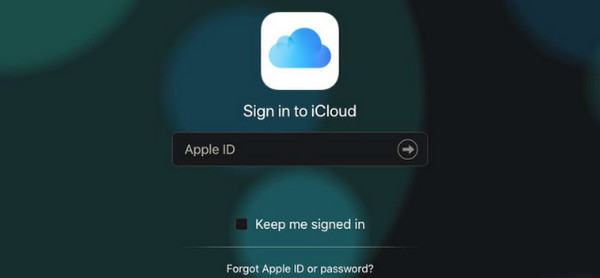
パート3. FoneLab Location Changerを使用してiPhoneの位置を変更する方法
iPhone の位置を特定するだけでなく、リアルタイムの位置を変更するツールも提供しています。それは FoneLabロケーションチェンジャー ソフトウェア。このツールは、iPhone の位置情報を騙したい人に最適です。 iPhoneの位置を変更する。このツールは、プロセスの 3 つの主要な移動ルートを提供します。以下で区別してみましょう。

FoneLab Location Changerを使用すると、iPhone、iPad、またはiPod Touchの場所を簡単に変更できます。
- それに応じて、iOS デバイスの場所を任意の場所に設定します。
- 開始点と終了点の有無にかかわらず、希望のルートで iPhone を移動します。
- さまざまな iOS デバイスがサポートされています。
- ワンストップ モード - 開始地点と終了地点を設定した後、iPhone の GPS 位置を移動します。
- マルチストップ モード - 複数のスポットを設定できます。後でそれらを接続すると、好みに応じてルートが移動します。
- ジョイスティック モード - マウス コンピューターを介してジョイスティックを制御できます。その後、iPhone は自由に動きます。
その方法を知る時が来ました FoneLabロケーションチェンジャー iPhoneの位置を変更します。最良の結果を得るには、以下の詳細な手順を参照してください。進む。
ステップ 1iPhone に FoneLab ロケーション チェンジャーをダウンロードします。ダウンロード プロセスの待ち時間はわずか数秒です。ただし、インターネット接続の強度によって異なります。後で、コンピュータ上でソフトウェアをセットアップして起動します。
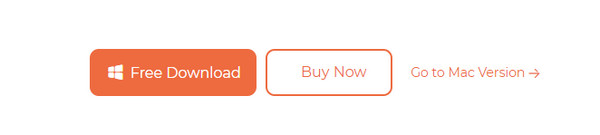
ステップ 2最初のインターフェースはソフトウェアの移動モードです。これには、位置変更、ワンストップ モード、マルチストップ モード、ジョイスティック モードが含まれます。それぞれの名前の下にある説明と機能をお読みください。それは、それらをどのように使用するかについての手がかりを持つことです。その後、新しいインターフェイスが表示されます。
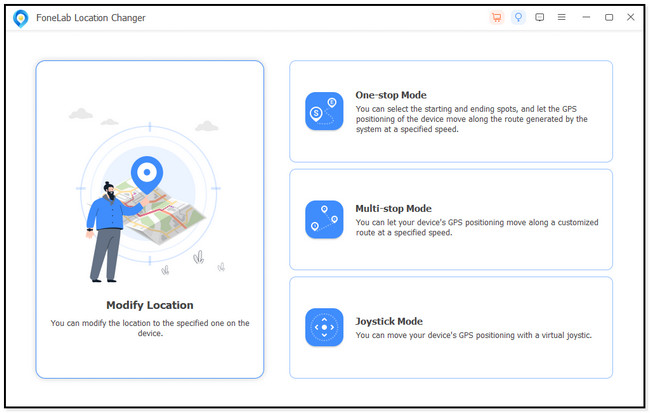
ステップ 3の検索バーに移動します。 場所の変更 ダイアログ。その後、自分のものとして設定したい場所を選択してください。それを入力するだけです。後で、 変更を確認 ボタンを押して希望のエリアに入ります。ソフトウェアがロードされます。数秒待つだけです。
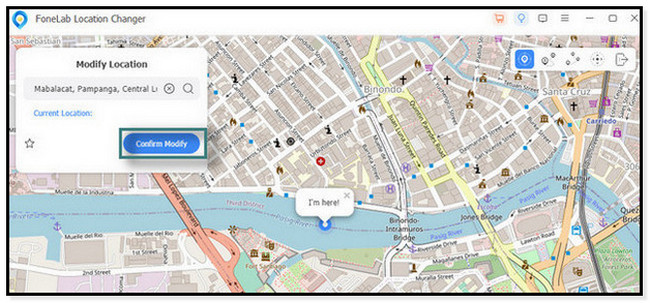
ステップ 4デジタル地図が現在の場所から希望の場所に移動します。その後、「I'm Here!」が表示されます。アイコン。これは、iPhone で位置情報が正常に設定されたことを意味します。後で、iPhone をコンピュータから安全に取り外します。
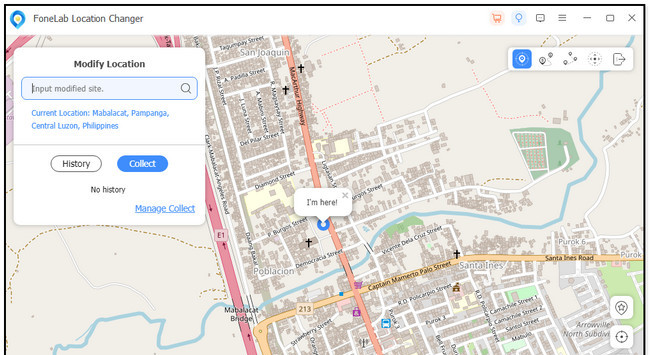

FoneLab Location Changerを使用すると、iPhone、iPad、またはiPod Touchの場所を簡単に変更できます。
- それに応じて、iOS デバイスの場所を任意の場所に設定します。
- 開始点と終了点の有無にかかわらず、希望のルートで iPhone を移動します。
- さまざまな iOS デバイスがサポートされています。
パート 4. コンピュータから iPhone を見つける方法に関する FAQ
1. PC が iPhone を見つけられないのはなぜですか?
この問題が発生した場合は、iPhone を見つける前に「探す」機能がオフになっているか、オフラインになっている可能性があります。幸いなことに、iPhone を見つける別の方法があります。 IMEI番号を利用したものです。 iPhoneに組み込まれている15桁の番号です。知っている場合は、iPhone を安全に回復するために、IMEI トラッカーを使用して当局に報告してください。
2. Apple ID を持たずに紛失した iPhone を「Find My」で見つけるにはどうすればよいですか?
いいえ。Apple ID がなければ、「探す」アプリで紛失した iPhone を見つけることはできません。これは満たさなければならない主な要件の XNUMX つです。 iPhone で「探す」機能をオンにする方法がわからない場合は、次の手順に従ってください。を開きます 設定 iPhoneのアプリを選択し、 アカウントの名前 頂点で。後で、 私を探す 機能を選択してスライダーを切り替えます。緑色のままにしておく必要があります。それだけ活性化されているということです。

FoneLab Location Changerを使用すると、iPhone、iPad、またはiPod Touchの場所を簡単に変更できます。
- それに応じて、iOS デバイスの場所を任意の場所に設定します。
- 開始点と終了点の有無にかかわらず、希望のルートで iPhone を移動します。
- さまざまな iOS デバイスがサポートされています。
コンピュータから「iPhone を探す」ログインを実行する方法を学習していただければ幸いです。このプロセスで問題が発生しなかったことをうれしく思います。また、ぜひご活用ください FoneLabロケーションチェンジャー あなたの場所を他の人に変更したい場合。 iPhone の問題についてさらに質問がありますか?以下のコメント欄に残してください。ありがとう!
